- 20 Sep 2023
- 2 Minutes à lire
- Impression
- SombreLumière
- PDF
Commencer
- Mis à jour le 20 Sep 2023
- 2 Minutes à lire
- Impression
- SombreLumière
- PDF
Voici quelques astuces pour vous connecter au serveur Reconeyez avec un nouveau compte utilisateur pour la première fois.
1. Se connecter au serveur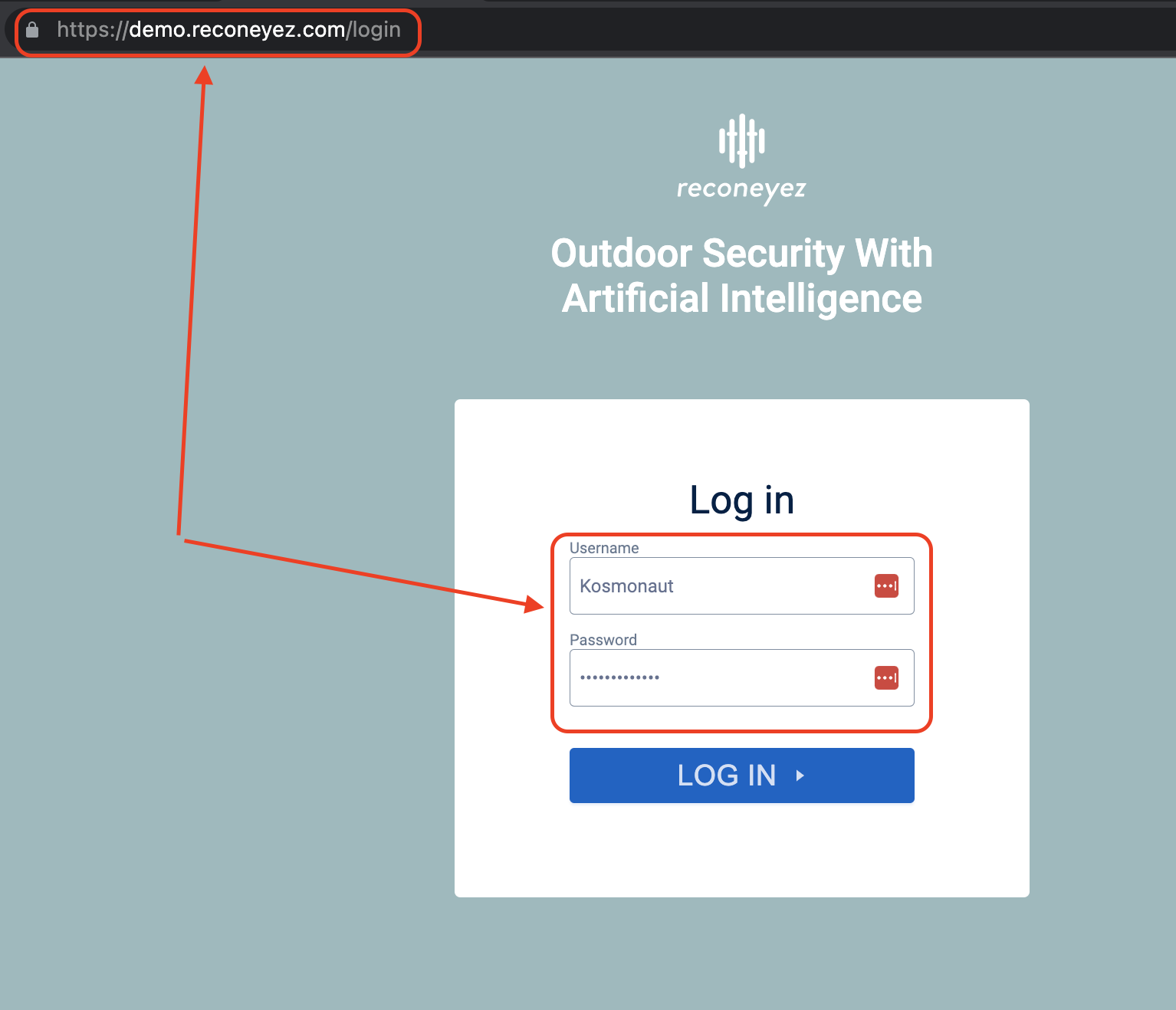
Pour vous connecter au cloud Reconeyez, vous devez recevoir l’adresse du serveur, le nom d’utilisateur et le mot de passe. Le premier compte utilisateur pour chaque nouvel utilisateur est créé par l'équipe support Reconeyez. Tous les utilisateurs suivants sont créés et gérés par ce premier utilisateur de niveau propriétaire (compte). Veuillez contacter votre distributeur ou le support Reconeyez (support@reconeyez.com) pour recevoir les détails de votre compte utilisateur.
Pour vous connecter au cloud Reconeyez :
- Tapez dans la barre d’adresse du navigateur l’adresse URL du serveur (par exemple, https://demo.reconeyez.com)
- Entrez votre nom d’utilisateur dans le champ 'Nom d’utilisateur'
- Entrez votre mot de passe dans le champ Mot de passe
- Cliquez sur le bouton « Connexion » pour accéder à votre compte cloud Reconeyez
- Si un message d'erreur est affiché. « Le nom d’utilisateur ou le mot de passe est incorrect », cela signifie que vous avez saisi le mauvais nom d’utilisateur ou mot de passe. Réessayez et assurez-vous qu’il n’y a pas de fautes de frappe.
2. Préférences
.png)
Dans le menu Préférences en haut à droite, les utilisateurs peuvent modifier leurs coordonnées ainsi que d’autres préférences utilisateur. Il est recommandé de modifier le mot de passe une fois la première connexion effectuée pour des raisons de sécurité.
3. Login et coordonnées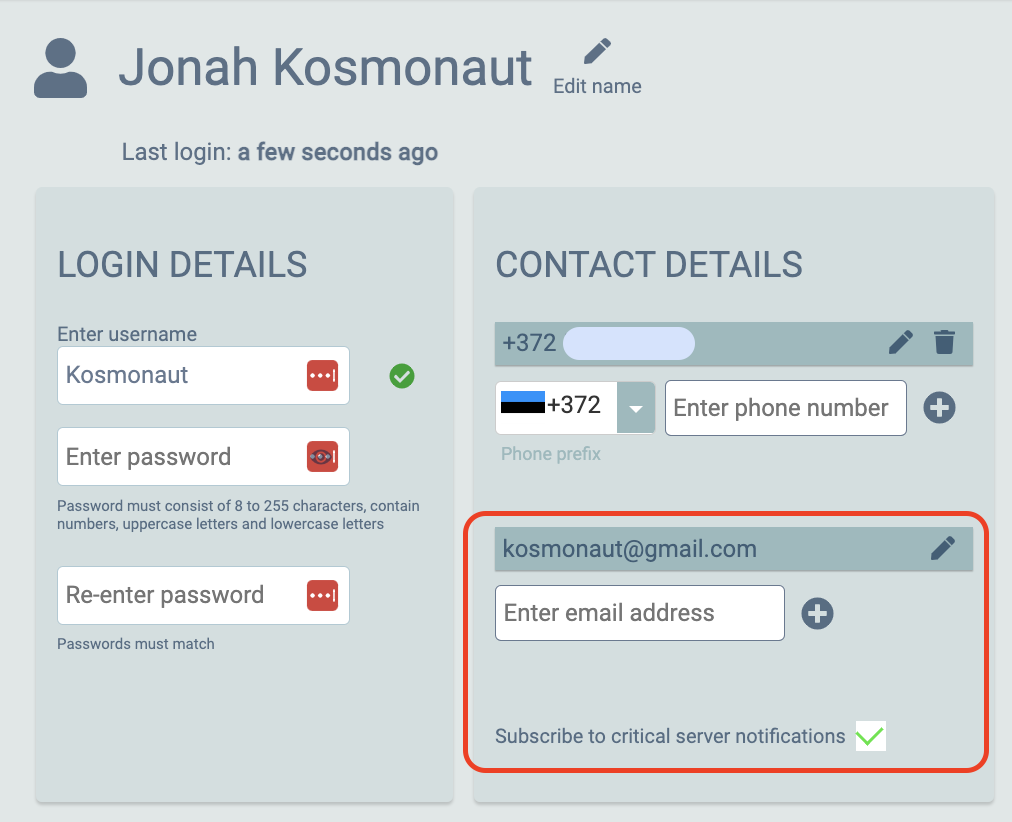
L’utilisateur peut modifier son nom d’utilisateur, mot de passe ainsi que son numéro de téléphone portable et adresse e-mail. Il est important d’enregistrer votre numéro de téléphone portable pour pouvoir utiliser l’application Armit pour armer / désarmer vos appareils et visualiser les alarmes lors de vos déplacements. La connexion à l’application Armit se fait via l’authentification par SMS au numéro de mobile enregistré.
L’adresse e-mail est également importante pour recevoir des informations critiques sur la maintenance du serveur et des notifications de mise à niveau. Pour pouvoir utiliser efficacement nos nouvelles fonctionnalités, il est conseillé de s'inscrire aux notifications envoyées à l'email de l'utilisateur.
4. Préférences de l’utilisateur

Fuseau horaire : Le fuseau horaire définit le fuseau horaire où les alarmes entrantes sont affichées. Par défaut, les alarmes sont affichées en UTC 0. Sélectionnez votre fuseau horaire local.
Langue: La language de votre Cloud Reconeyez.
Son d’alarme AD : lorsque l’algorithme AD détecte un objet sur la photo de l’événement (son d’alarme automatique).
Nouveau son de l’événement : Tous les nouveaux événements d’alarme (alarmes de mouvement/d’effraction).
Son de notification de l’appareil : Sons de notification technique
5. Souscription
Le champ de souscription permet d’insérer toutes les parties (installateurs, opérateurs, stations de surveillance) dans la liste de diffusion technique pour être informé  des mises à jour critiques du serveur et des nouvelles fonctionnalités développées. Aucun matériel marketing ne sera envoyé aux utilisateurs !
des mises à jour critiques du serveur et des nouvelles fonctionnalités développées. Aucun matériel marketing ne sera envoyé aux utilisateurs !
6. Aide

Obtenez des ressources de support, documents d’assistance et d'apprentissage sur notre page d’aide. Vous trouverez également la vidéo de formation pour l'installation et les fichiers de téléchargement (Firmware, Application d’installation, guide d’intégration).

